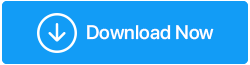¿Cómo arreglar el controlador USB MTP que no funciona?
Publicado: 2021-01-01¿Tiene problemas para conectar su dispositivo Android a su PC a pesar de haber conectado correctamente su teléfono inteligente a la PC con un cable USB? ¿Ha encontrado algo en las líneas de "fallo del dispositivo USB MTP"? Si es así, has venido al lugar correcto. Es muy posible que el controlador del dispositivo USB MTP de Windows 10 no funcione correctamente o no funcione en absoluto. Y aquí te daremos algunos de los trucos más efectivos para resolver el problema.
¿Qué es MTP?
MTP es la abreviatura de Protocolo de transferencia de medios. Como sugiere el nombre, es un protocolo con la ayuda del cual puede transferir archivos multimedia desde un teléfono inteligente Android o cualquier dispositivo portátil a su computadora. Otros dispositivos portátiles incluyen cámaras digitales, tabletas, reproductores de MP3, etc.
Formas de arreglar el controlador USB MTP que no funciona
| Tabla de contenido |
|---|
| 1. Comprobaciones preliminares del hardware 2. Actualice el controlador del dispositivo USB MTP 3. Repare el controlador del dispositivo USB MTP con el símbolo del sistema 4. Reparar registro inválido 5. Repare el controlador del dispositivo USB MTP instalando wpdmtp.inf |
Comencemos con los métodos para reparar el controlador de dispositivo USB MTP que no funciona.
Método 1: reparar el controlador de dispositivo USB MTP con hardware
Los que se mencionan a continuación son básicamente algunas verificaciones preliminares que le permitirán saber si el problema reside en el hardware:
- Para empezar, simplemente verifica si tu teléfono está desbloqueado. De hecho, en la mayoría de los casos, recibirá una notificación para desbloquear su teléfono.
- Asegúrese de que MTP esté seleccionado en su teléfono una vez que haya conectado su teléfono a su computadora o computadora portátil
- Si su teléfono no muestra un símbolo de carga, probablemente tenga un cable de carga USB defectuoso. En ese escenario, cambiar el puerto USB puede ayudarlo a resolver el problema
- Compruebe si el problema persiste con su teléfono inteligente Android o con todos los dispositivos Android que intenta conectar a su computadora portátil o PC
- Además, intente conectar su dispositivo Android a una computadora diferente
- Verificar la configuración de depuración también puede ser de ayuda
Si ha verificado todos los puntos anteriores y nada funciona a su favor, puede continuar con el siguiente paso
Lea también: Cómo conectar Android a la PC
Método 2: corrija el controlador del dispositivo USB MTP actualizándolo
Una forma de actualizar los controladores del dispositivo USB MTP es visitar el sitio web del fabricante y luego actualizar el controlador, lo que puede llevar mucho tiempo y ser confuso. Pero si es necesario, puede consultar este blog e instalar el controlador del fabricante.
En su lugar, puede emplear una herramienta de actualización de controladores Smart Driver Care que escanea automáticamente su computadora en busca de controladores corruptos, obsoletos e incompatibles y los actualiza automáticamente. Gracias a su enorme base de datos de controladores de dispositivos Windows.
Así es como puede actualizar los controladores con Smart Driver Care:
1. Descargue e instale Smart Driver Care
Haga clic aquí para descargar Smart Driver Care
Lea la revisión completa de Smart Driver Care
2. Haga clic en el botón Iniciar escaneo o Volver a escanear (en caso de que vuelva a realizar el escaneo). Smart Driver Care luego buscará controladores obsoletos
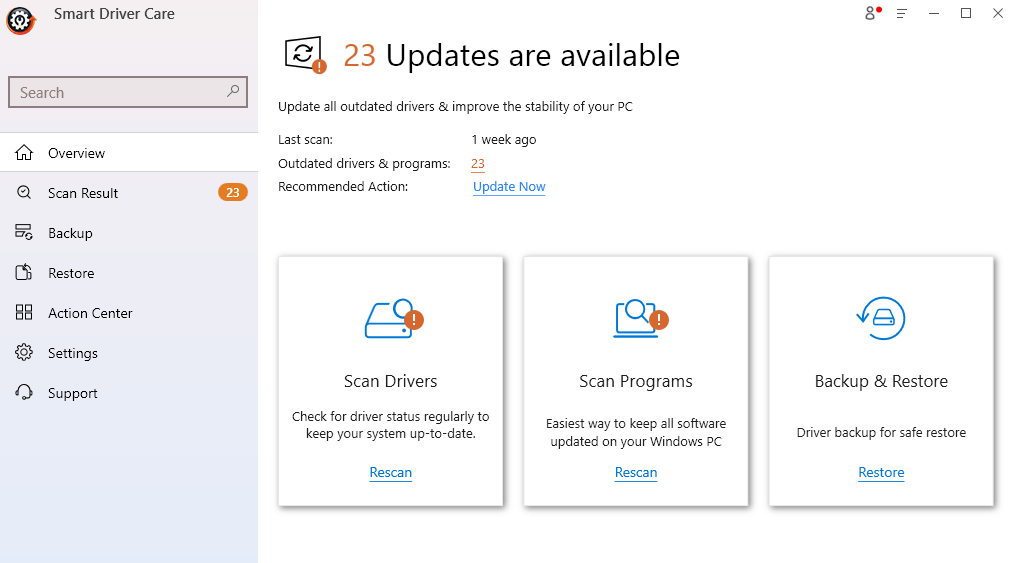
3. Seleccione el controlador obsoleto de la lista de controladores. Para seleccionar un controlador individual (y no otros controladores), haga clic en la casilla de verificación Elementos obsoletos dos veces y luego seleccione el controlador obsoleto (en su caso, debe ser el controlador del dispositivo USB MTP)
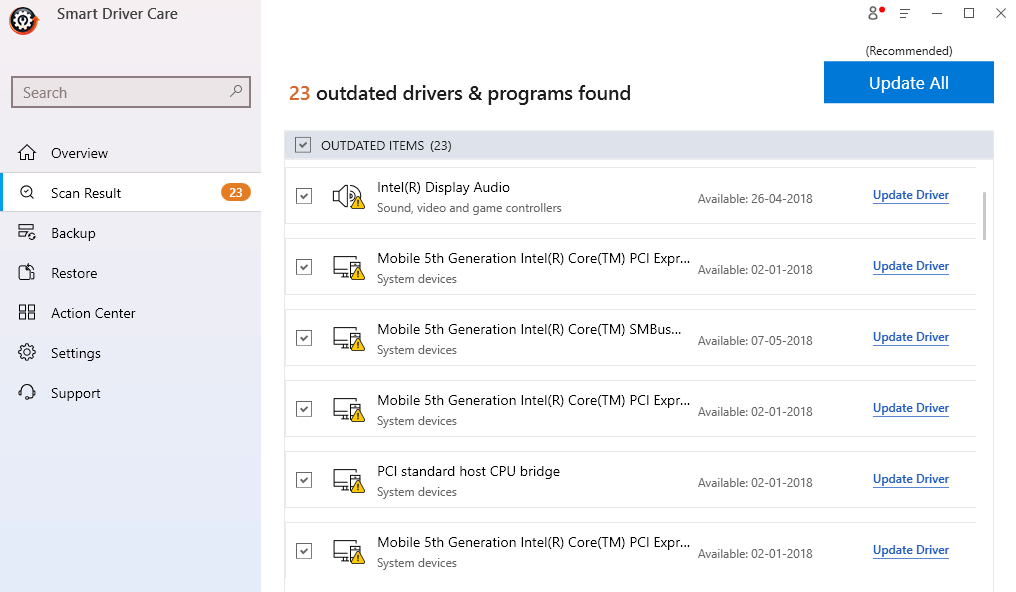
4. Haga clic en Actualizar controlador junto al nombre del controlador.
Ahora verifique si puede establecer una conexión entre su teléfono inteligente Android y la computadora y si puede transferir archivos multimedia de un lado a otro.
| Smart Driver Care: características de un vistazo |
|---|
Versión de Windows compatible: Windows 10/8.1/8/7 Precio: US$39.95 Nota: con la versión gratuita, puede actualizar hasta 2 controladores por día, después de lo cual puede suscribirse a la versión premium |
Método 3: Arreglar el controlador del dispositivo USB MTP con el símbolo del sistema
A veces, cuando su computadora no puede instalar los controladores de dispositivo necesarios, puede intentar usar el símbolo del sistema y resolver el problema. Aquí usaremos el comando en el símbolo del sistema relacionado con el grupo local en su computadora.

1. En la barra de búsqueda escribe cmd
2. En el panel de la derecha, seleccione Ejecutar como administrador .
3. Cuando aparezca el mensaje de UAC, haga clic en Sí
4. En las ventanas del símbolo del sistema , escriba o copie/pegue el siguiente comando
net localgroup Administrators local service /add
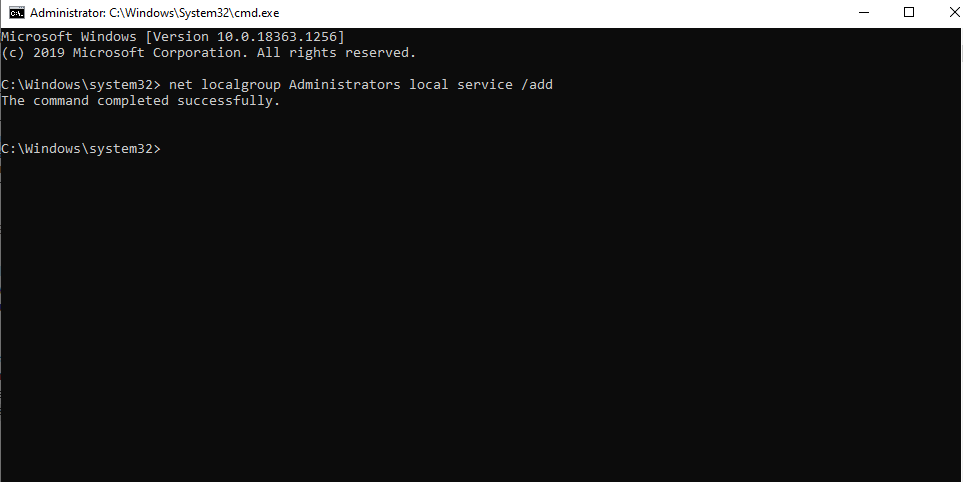
Ahora verifique si puede conectarse al dispositivo USB MTP en su computadora.
Método 4: corrija el controlador del dispositivo USB MTP reparando elementos de registro no válidos
Una de las razones por las que el dispositivo USB MTP ha fallado podría ser la presencia de elementos de registro no válidos. Sin embargo, si planea dar el paso y hacer ajustes a dichos elementos de registro por su cuenta, podría terminar interrumpiendo los ajustes de configuración en su sistema operativo. No hace falta decir que puede causar mucho daño y dejar su computadora inoperable. En su lugar, puede usar una herramienta especializada que puede manejar fácilmente los registros no válidos.
Una de esas herramientas es Limpieza avanzada de PC. Entre varias otras herramientas poderosas y efectivas, incluso tiene un módulo de limpieza de registro con la ayuda del cual puede buscar elementos de registro no válidos e incluso limpiarlos.
Cómo limpiar registros no válidos mediante la limpieza avanzada de PC
Nota: le recomendamos sinceramente que realice una copia de seguridad de todos los elementos del registro antes de limpiarlos para que, en caso de cualquier percance, pueda restaurar los elementos del registro anterior.
1. Descargue e instale Limpieza avanzada de PC
Descargar Limpieza avanzada de PC
2. En Limpiador en el panel izquierdo, haga clic en Registro no válido
3. Haga clic en el botón Limpiar ahora en la parte inferior derecha
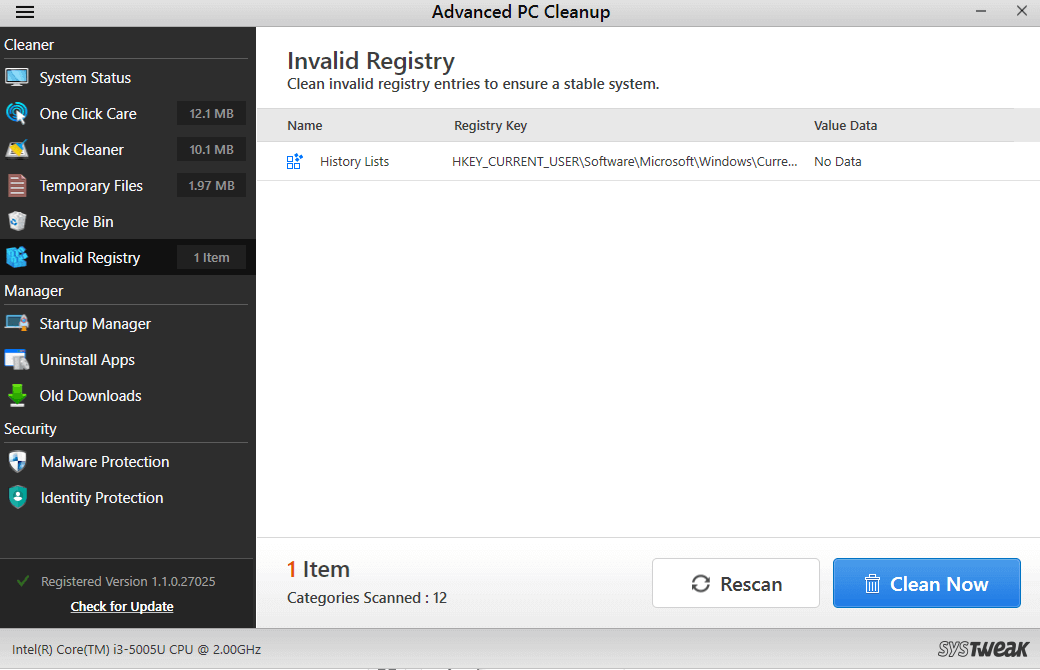
Método 5: Instalar wpdmtp.inf
El archivo antes mencionado ya está presente en su PC y puede instalarlo en caso de que el controlador del dispositivo USB MTP no funcione. El proceso es simple y así es como se puede hacer:
1. Abra el explorador de archivos y luego vaya a Esta PC
2. Haga clic en la unidad C:
3. Abra la carpeta de Windows
4. Haga clic en la carpeta INF
5. Haga clic derecho en la carpeta INF y luego haga clic en Instalar
Una vez que se complete la instalación, reinicie su computadora y ahora verifique si el protocolo MTP funciona bien y si puede enviar archivos multimedia desde su teléfono Android a su computadora y viceversa.
Terminando
Estas fueron algunas de las formas en que puede arreglar un controlador USB MTP que no funciona. Recomendamos nuevamente el uso de herramientas como Smart Driver Care (si surge un problema debido a controladores obsoletos) y Advanced PC Cleanup (en caso de que los registros no válidos interfieran con los dispositivos USB MTP). Háganos saber si el blog le ha ayudado. En caso afirmativo, vota a favor del blog y compártelo con tus amigos.
Preguntas frecuentes-
Q1. ¿Cómo reparo un dispositivo USB MTP que no pudo establecer una conexión con un dispositivo Android y una computadora?
Si no puede transferir archivos multimedia porque el dispositivo USB MTP ha fallado, puede probar las soluciones mencionadas anteriormente, como actualizar el controlador del dispositivo USB MTP y corregir elementos de registro no válidos. Hay más formas, así que asegúrese de leer el blog de principio a fin.
Q2. ¿Por qué mi MTP no funciona?
Puede haber varias razones por las que MTP (protocolo de transferencia de medios) no funciona. Los principales incluyen un controlador USB MTP obsoleto, corrupto o incompatible. Incluso podría ser que haya algunos problemas de hardware, como una capacidad USB dañada o un teléfono inteligente defectuoso. Incluso podría ser que su teléfono esté desbloqueado.
Q3. ¿Cómo habilito MTP en Windows 10?
Dirígete al paso 5 donde hemos hablado sobre el archivo wpdmtp.inf. Haga clic derecho en este archivo e instálelo. Después de instalar el archivo, reinicie su computadora y verifique si ahora puede acceder a Android MTP en su computadora o computadora portátil con Windows 10.
Q4. ¿Qué es un controlador USB MTP?
Los controladores de dispositivos USB MTP permiten la transferencia de archivos multimedia, como videos, archivos de audio y otros, desde el teléfono inteligente y otros dispositivos portátiles a la computadora y viceversa.
Lecturas recomendadas:
¿Cómo actualizar los controladores de Windows automáticamente?
Las mejores soluciones para resolver: error de controlador de dispositivo atascado en Windows 10
Cómo y por qué desinstalar/eliminar completamente los controladores en Windows 10